win10桌面切换 快捷键 WIN 10 快捷键 切换桌面
更新时间:2024-01-12 16:08:50作者:xtyang
在日常使用电脑的过程中,我们经常需要在不同的桌面之间切换,而对于Windows 10用户来说,使用快捷键是一种高效的方式。Win10桌面切换快捷键提供了便捷的操作方式,让我们可以在不打断当前工作的情况下,快速切换到其他桌面。这些快捷键不仅节省了时间,还提高了工作的效率,使我们能够更加专注于当前任务。在本文中我们将介绍一些常用的Win 10快捷键,帮助我们更好地利用桌面切换功能。
具体步骤:
1.点击任务栏-任务视图按钮,(或者是同时按下WIN +Tab键),打开多桌面选项。
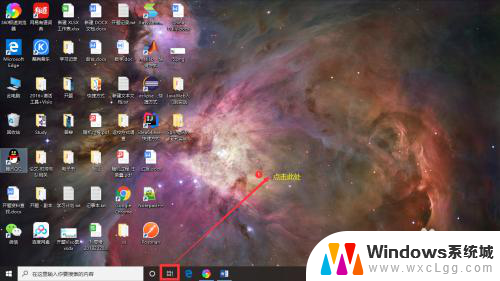
2.点击新建桌面,即可添加新桌面。
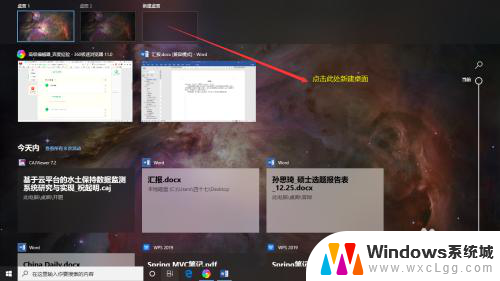
3.有两种方法可以在多个桌面间进行切换
4.1. 点击任务栏-任务视图按钮,(或者是同时按下WIN +Tab键)打开多桌面选项。点击你要进入的那个桌面。
5.2. 同时按下Ctrl+WIN+→(切换到下一个桌面),或者Ctrl+WIN+⬅(切换到上一个桌面)
以上是win10桌面切换的全部内容,如果您遇到相同的问题,可以参考本文中介绍的步骤进行修复,希望这对大家有所帮助。
win10桌面切换 快捷键 WIN 10 快捷键 切换桌面相关教程
-
 win10如何切换到桌面 win10怎样快速切换到电脑桌面快捷键
win10如何切换到桌面 win10怎样快速切换到电脑桌面快捷键2023-10-15
-
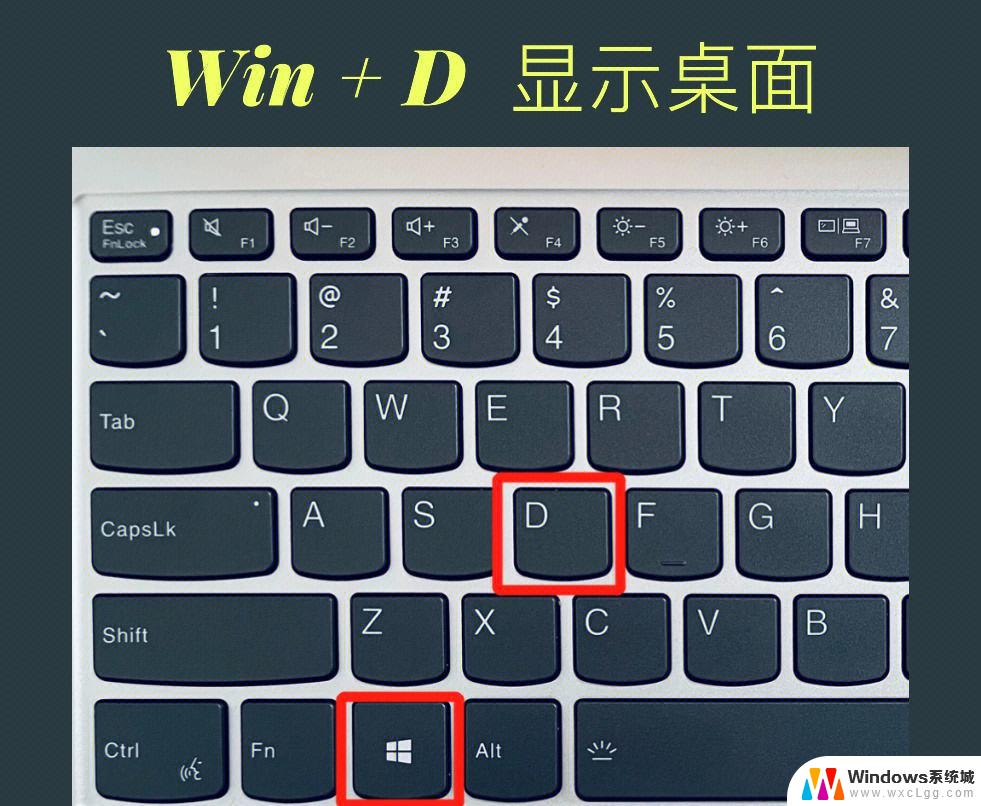 windows10怎么切换桌面快捷键 Win10怎样快速切换到另一桌面
windows10怎么切换桌面快捷键 Win10怎样快速切换到另一桌面2024-04-05
-
 电脑快捷键切换输入法 win10输入法切换快捷键设置技巧
电脑快捷键切换输入法 win10输入法切换快捷键设置技巧2023-12-19
-
 win 10 切换输入法的快捷键 win10切换输入法快捷键是什么
win 10 切换输入法的快捷键 win10切换输入法快捷键是什么2024-10-03
-
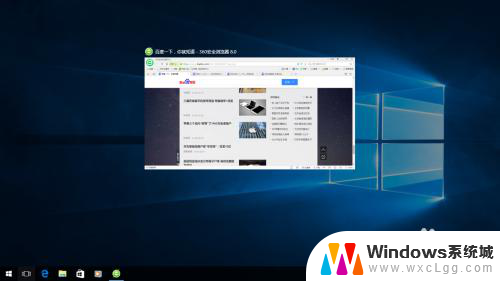 win10任务视图切换快捷键 Win10多桌面如何新建任务视图
win10任务视图切换快捷键 Win10多桌面如何新建任务视图2025-03-25
-
 win10 显示桌面快捷键 Win10如何使用快捷键快速显示电脑桌面
win10 显示桌面快捷键 Win10如何使用快捷键快速显示电脑桌面2023-12-14
- win10新桌面切换 win10快速切换虚拟桌面
- 游戏如何全屏快捷键 win10游戏全屏切换快捷键
- 调输入法的快捷键是哪个 win10输入法切换快捷键快速设置
- 笔记本电脑快速切换桌面 Win10如何快速切换到另一工作区
- win10怎么更改子网掩码 Win10更改子网掩码步骤
- 声卡为啥没有声音 win10声卡驱动正常但无法播放声音怎么办
- win10 开机转圈圈 Win10开机一直转圈圈无法启动系统怎么办
- u盘做了系统盘以后怎么恢复 如何将win10系统U盘变回普通U盘
- 为什么机箱前面的耳机插孔没声音 Win10机箱前置耳机插孔无声音解决方法
- windows10桌面图标变白了怎么办 Win10桌面图标变成白色了怎么解决
win10系统教程推荐
- 1 win10需要重新激活怎么办 Windows10过期需要重新激活步骤
- 2 怎么把word图标放到桌面上 Win10如何将Microsoft Word添加到桌面
- 3 win10系统耳机没声音是什么原因 电脑耳机插入没有声音怎么办
- 4 win10怎么透明化任务栏 win10任务栏透明效果怎么调整
- 5 如何使用管理员身份运行cmd Win10管理员身份运行CMD命令提示符的方法
- 6 笔记本电脑连接2个显示器 Win10电脑如何分屏到两个显示器
- 7 window10怎么删除账户密码 Windows10删除管理员账户
- 8 window10下载游戏 笔记本怎么玩游戏
- 9 电脑扬声器不能调节音量大小 Win10系统音量调节功能无法使用
- 10 怎么去掉桌面上的图标 Windows10怎么删除桌面图标